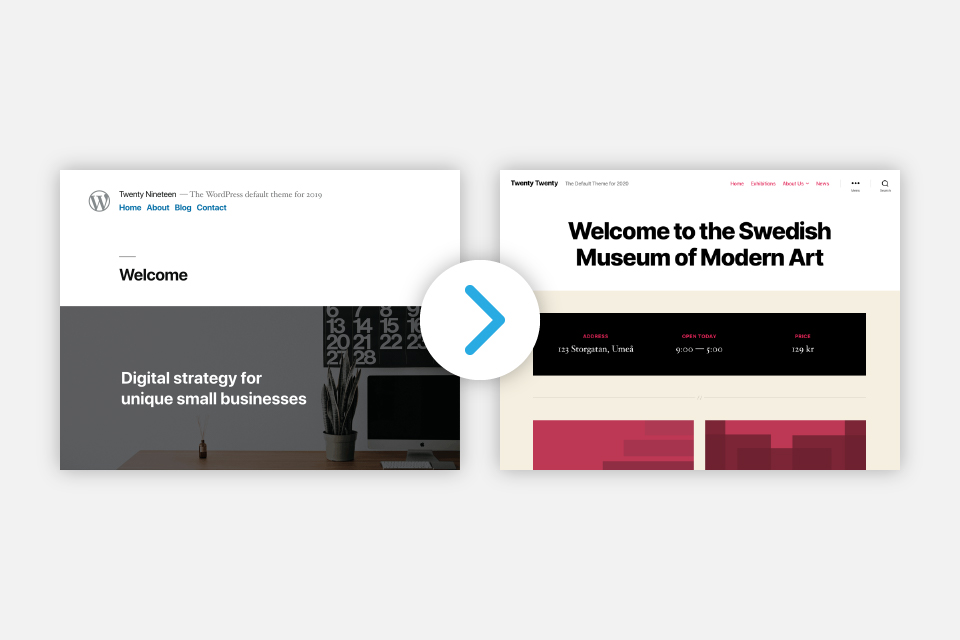WordPressはテーマを変更することで、ホームページやブログのデザインを変えることが出来ます。有料のテーマもありますが、無料のテーマでも非常にクオリティが高いものも存在します。
WordPressのテーマを変更するためには、テーマを追加して有効化する必要があります。テーマを追加するためには以下の2通りの方法があります。
- WordPressの管理画面からテーマを検索して追加する方法
- テーマファイルをアップロードして追加する方法
それぞれの方法を順を追って解説します。
WordPressの管理画面からテーマを検索して追加する手順
WordPressの管理画面にログインし、サイドメニューの「外観」の中の「テーマ」をクリックします。
画面上部の「新規追加」をクリックします。
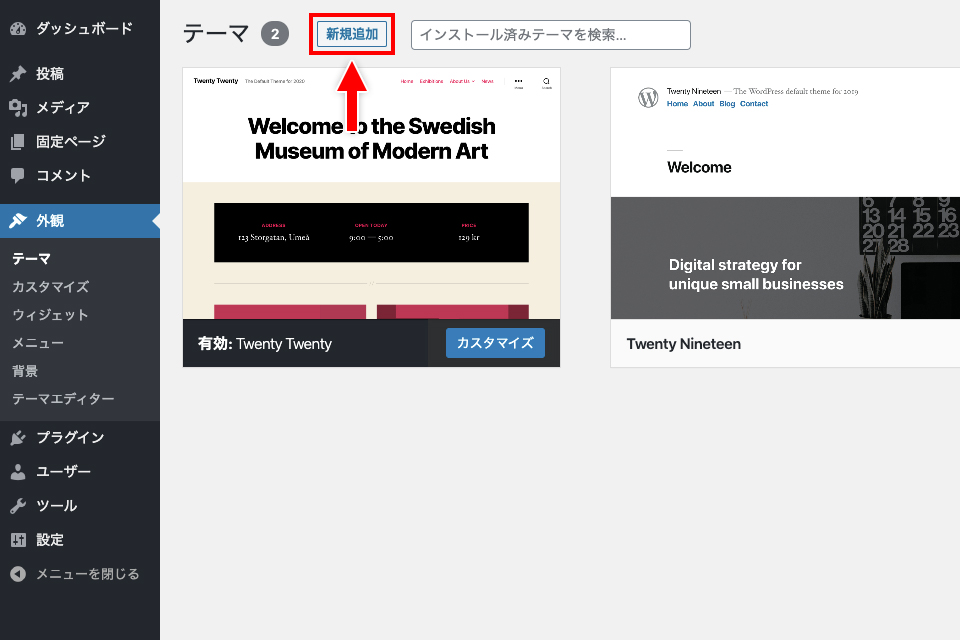
インストールしたいテーマにカーソルを合わせ、ホバーで表示された「インストール」ボタンをクリックします。
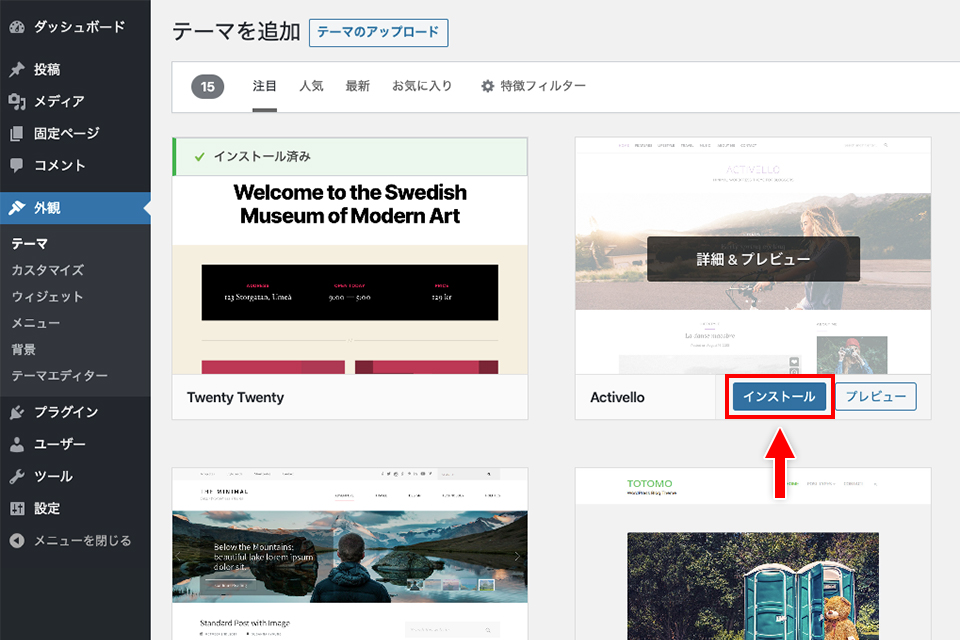
テーマのインストールが完了したら「有効化」をクリックします。
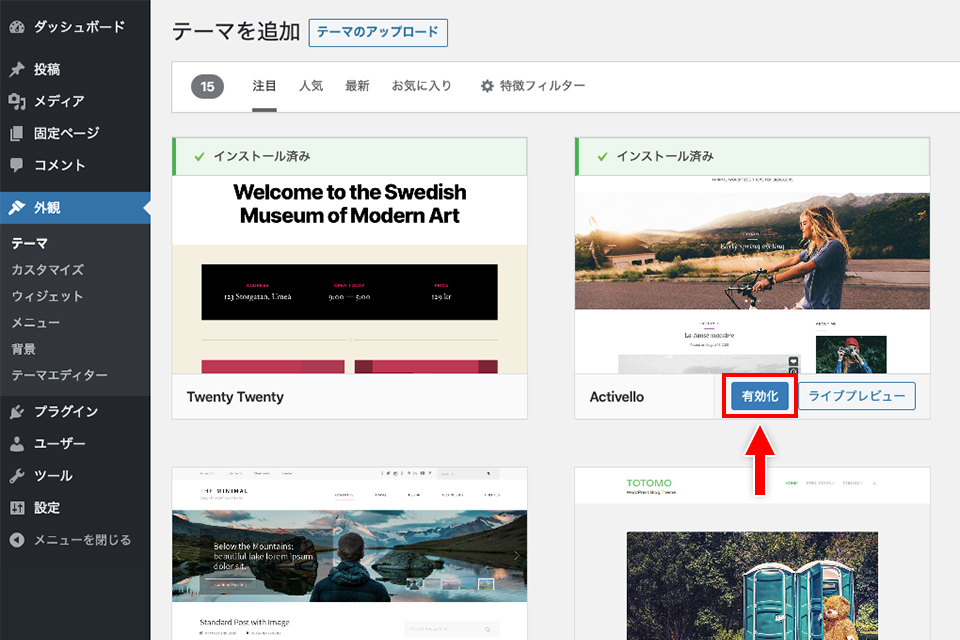
以上で管理画面からテーマを追加して有効化するまでの作業は完了です。
次はテーマファイルをアップロードして追加する手順を解説します。
WordPressのテーマファイルをアップロードして追加する手順
WordPressのテーマは公式サイト以外でも販売や配布されています。公式サイト以外のテーマを使う場合は、テーマファイルをアップロードして追加する必要があります。
WordPressのブランクテーマとして有名な「Underscores」を例に解説したいと思います。
まずはUnderscoresの公式サイトからテーマファイルをダウンロードします。
「Theme Name」のテキストエリアに任意のテーマ名を入力して「GENERATE」をクリックします。
するとテーマのzipファイルがダウンロードされます。
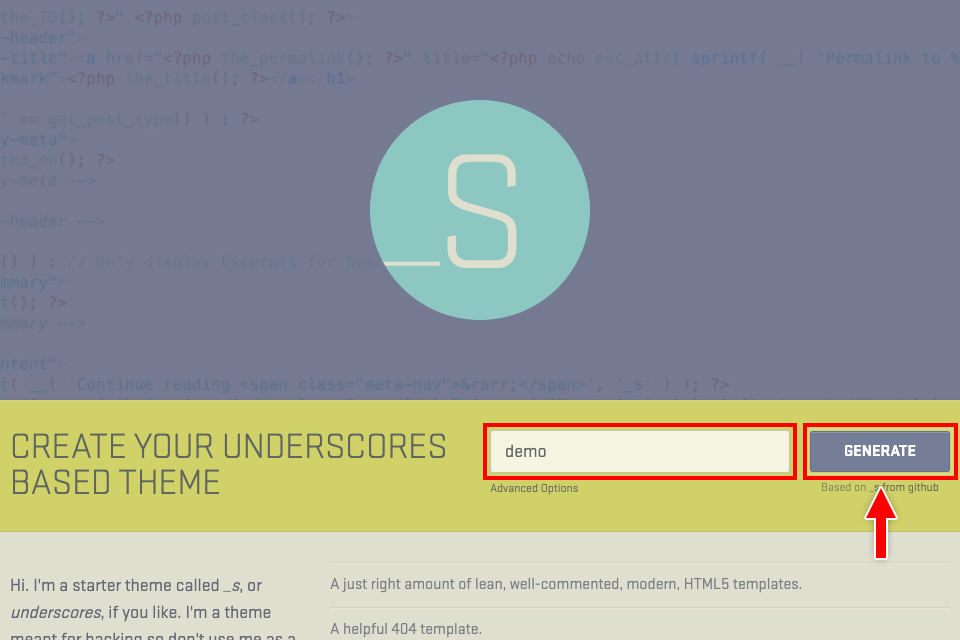
WordPressの管理画面に戻り、「外観」の「テーマ」をクリックします。
ページ上部の「新規追加」をクリックします。
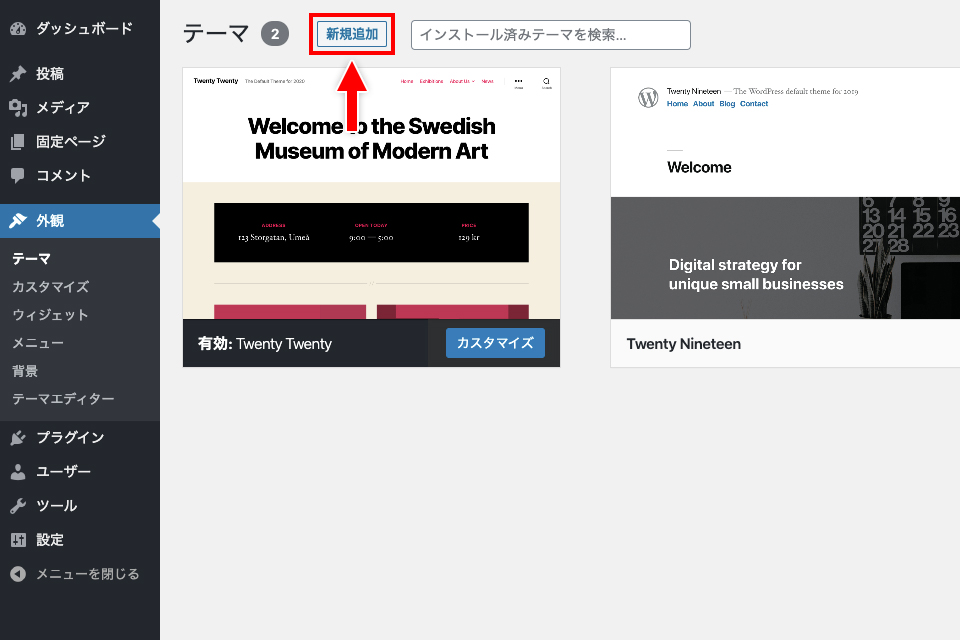
「テーマのアップロード」をクリックし、先ほどダウンロードしたzipファイルを選択します。
「今すぐインストール」をクリックすると、テーマのインストールが始まります。
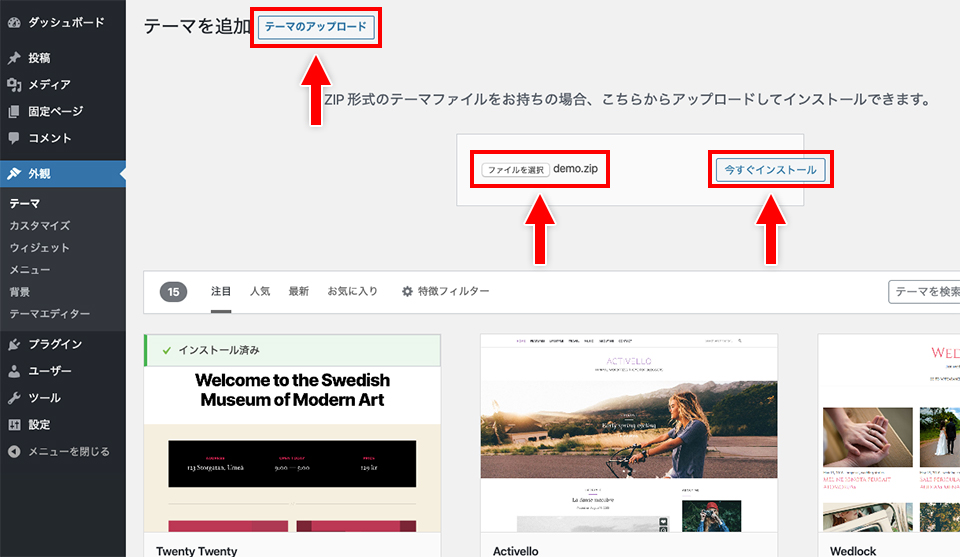
テーマのインストールが完了したら「有効化」をクリックします。
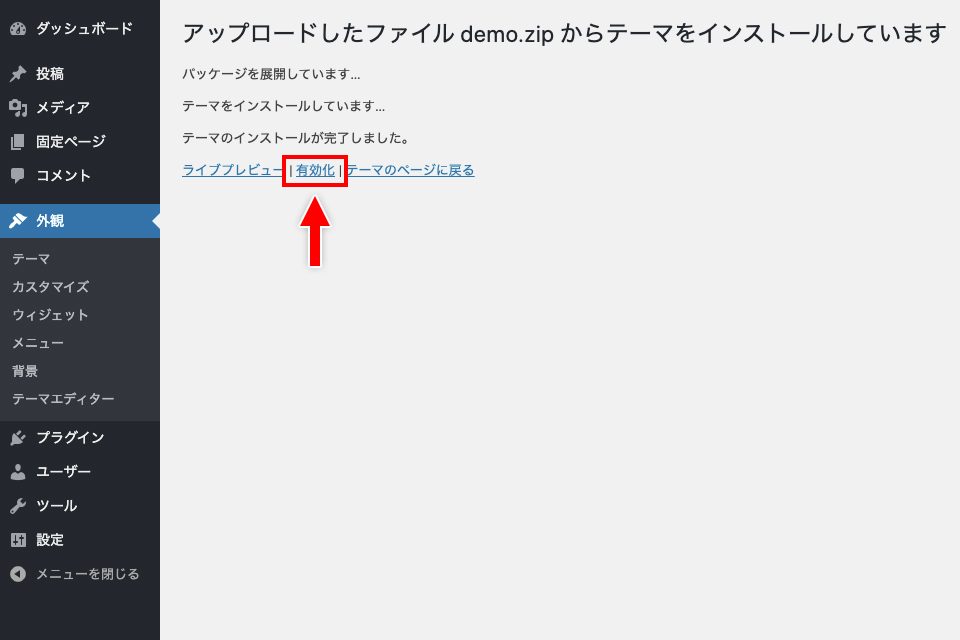
以上でテーマファイルをアップロードして追加し、有効化するまでの作業は完了です。
WordPressのテーマを変更する方法のまとめ
WordPressには数多くのテーマが存在します。
テーマを追加して有効化することで、ホームページやブログを好みのデザインに変更することが出来ます。
WordPressのテーマを追加する方法は2通りあります。
- WordPressの管理画面からテーマを追加する方法
- WordPressのテーマファイルをアップロードして追加する方法
どちらの方法も特に難しい作業は必要ありません。
ぜひお好みのテーマを見つけて、ホームページやブログのデザインを変更してみてください。